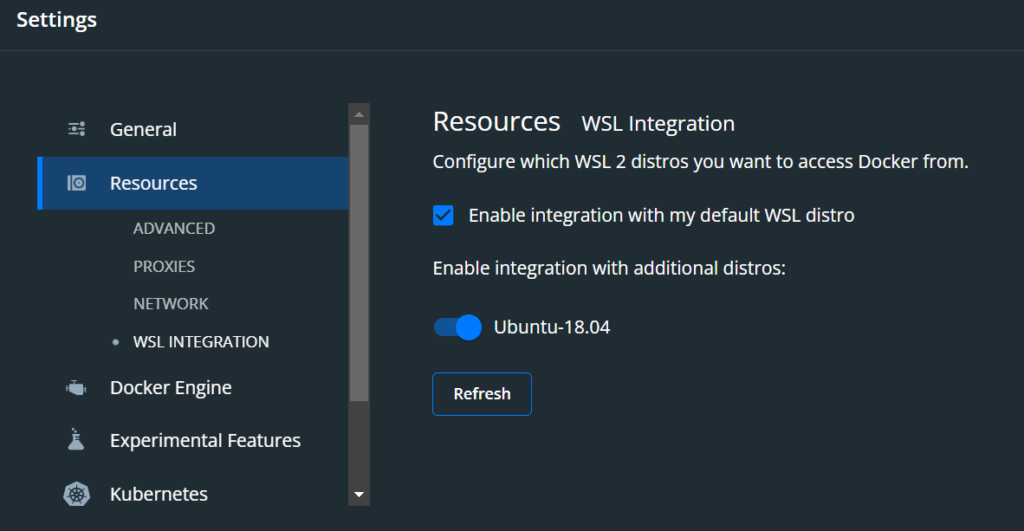Die Anwendungsdaten unter /var/www/html werden nicht in das Hostsystem gemountet. Das wurde im Fast Docker Part II beschrieben. Das Directory /var/www/html wird in das volume gemountet:
volumes:
- template-html:/var/www/htmlUm in dem Volume zu schreiben benötigen wir einen weiteren container. Dieses Verfahren beschleunigt radikal die Funktionsweise der Container. Daten werden nicht in das Hostsystem gemountet sondern bleiben im Container und im Besten Fall sogar im Cache und Arbeitsspeicher.
Die Konfiguration des sftp / scp Dienstes sieht wiefolgt aus:
sftp:
image: atmoz/sftp
volumes:
- template-html:/home/${SFTP_USER}/upload
ports:
- "${SFTP_PORT}:22"
command: ${SFTP_USER}:${SFTP_PASS}:33Als Basis für den Container wird atmoz/sftp verwendet.
Die entsprechenden Parameter werden über die .env Datei festgelegt.
SFTP_HOST=127.0.0.1
SFTP_PORT=2222
SFTP_USER=runner
SFTP_PASS=passDie Zeile:
command: ${SFTP_USER}:${SFTP_PASS}:33legt fest welcher Systemuser den angemeldeten SCP /SFTP User representiert.
Das entsprechende Github Projekt kann man unter https://github.com/atmoz/sftp finden.
Das gesamte Projekt befindet hier auf https://github.com/getit-berlin/fast-docker-php-template